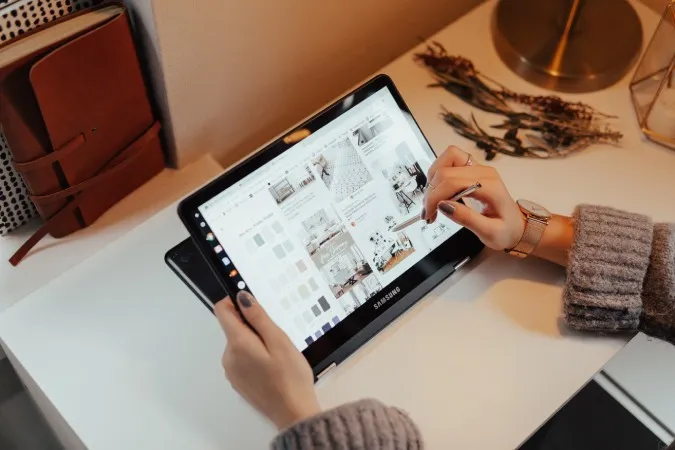Il Chromebook non è un sistema operativo desktop tradizionale. Ad esempio, non esiste un supporto nativo per le app. La maggior parte delle applicazioni come Reflector e Team Viewer non funzionano su ChromeOS. Tuttavia, può sfruttare le applicazioni web, Android e Linux su ChromeOS per eseguire il mirroring del suo telefono Android su Chromebook.
Come eseguire il mirroring del telefono Android su Chromebook
Iniziamo il nostro viaggio con le web app.
1. Vysor (Wired)
Tra tutte le opzioni disponibili su ChromeOS, Vysor è nativo e fluido, in quanto si tratta di un’applicazione web. Inoltre, sia il processo di configurazione che le fasi di mirroring sono più semplici rispetto ad altre soluzioni che ho trovato e testato.
1. Apra la pagina di download di Vysor e selezioni l’opzione Browser per aprire l’applicazione web.
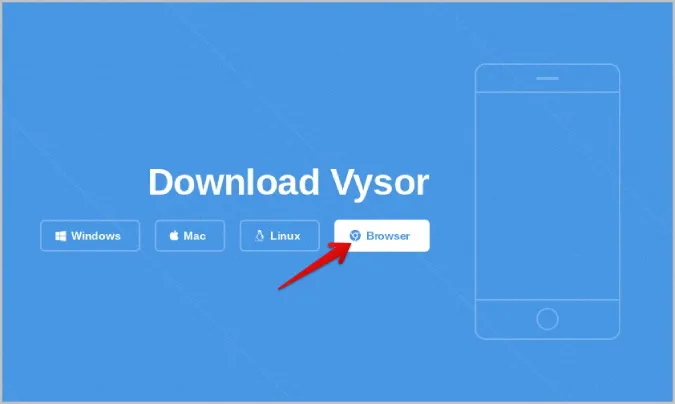
2. All’interno dell’app, clicchi sul pulsante Installa nella barra Omni per installare la web app Vysor sul suo dispositivo ChromeOS.
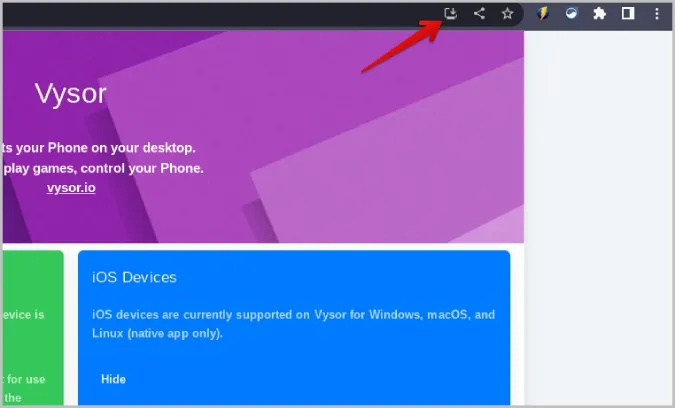
3. Sul suo telefono Android, apra Impostazioni > Informazioni sul telefono e tocchi 7 volte il numero di build o le opzioni sviluppatore per abilitare le opzioni sviluppatore.
4. Ora torni alla pagina Impostazioni e apra Opzioni sviluppatore. Qui, attivi il toggle accanto a Debug USB.
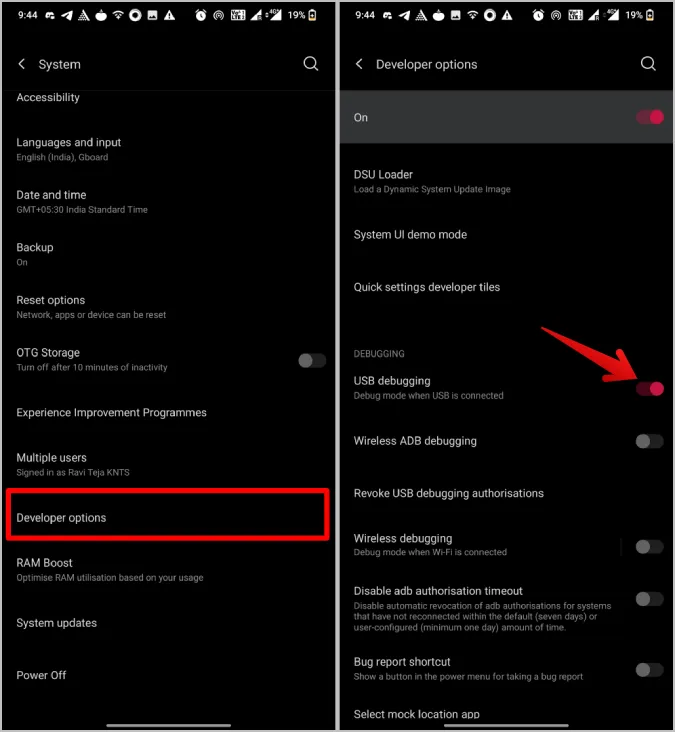
5. Colleghi il suo telefono Android al Chromebook utilizzando un cavo USB.
6. Una volta collegato, clicchi sul pulsante Connetti dispositivo USB sull’app Vysor.
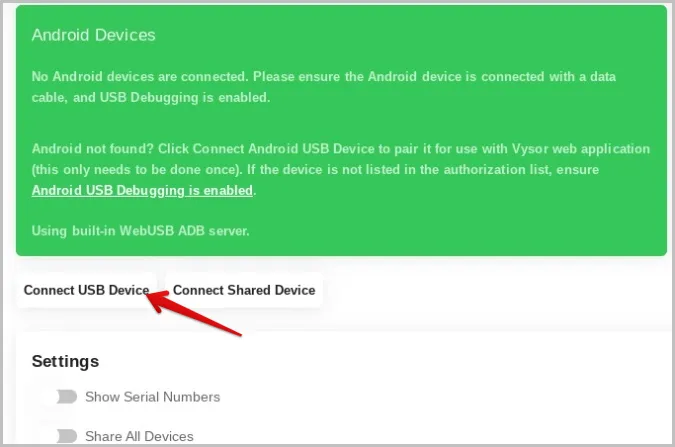
7. Nel pop-up, selezioni il telefono Android collegato, quindi clicchi su Connetti.
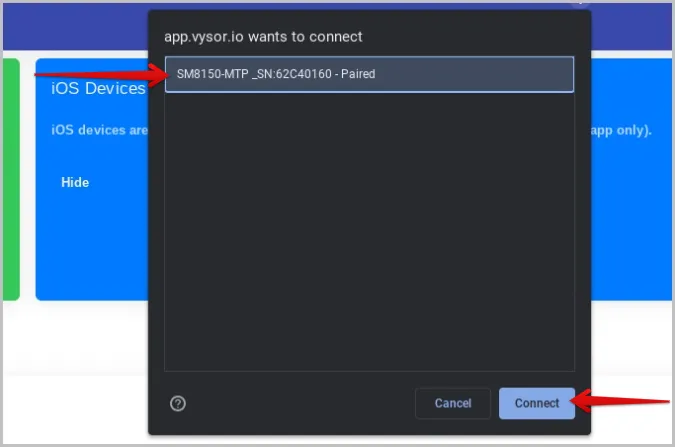
8. Una volta fatto, il suo telefono dovrebbe essere collegato alla web app Vysor. Basta toccare il pulsante Play per avviare il mirroring del telefono Android collegato al suo Chromebook.
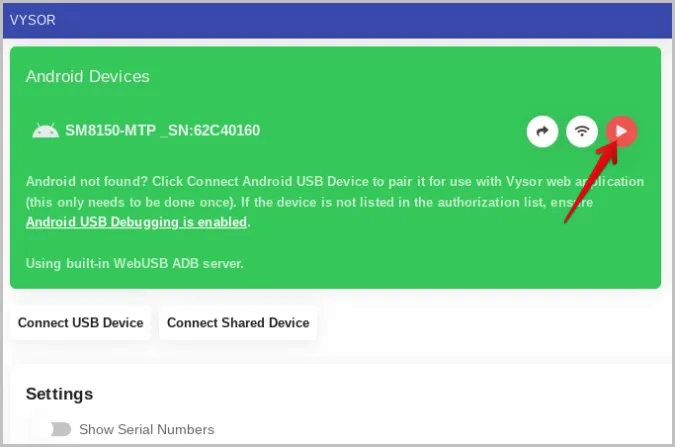
Il telefono Android inizierà il mirroring sul Chromebook in una nuova scheda. Può anche controllare Android direttamente dal Chromebook stesso, utilizzando una tastiera e un mouse collegati.
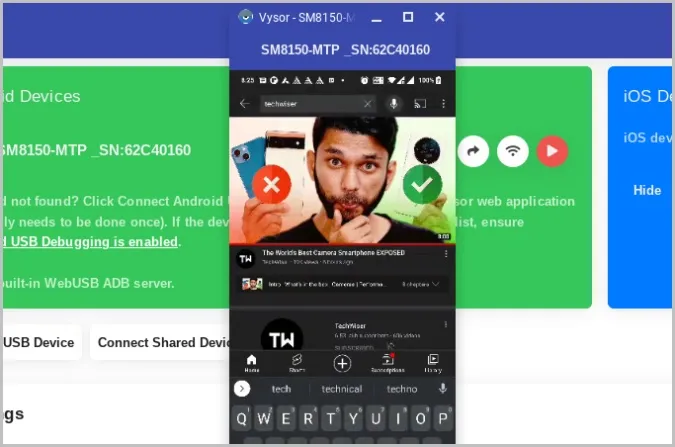
Pro:
- Può controllare il telefono direttamente dal Chromebook
- Non è necessario installare un’applicazione separata su Android.
- Non è necessario creare un account da nessuna parte
- Il processo di configurazione è veloce e la connessione rapida
- Esperienza fluida e senza giri di parole
Contro:
- Può eseguire il mirroring solo attraverso una connessione via cavo
- È necessario attivare il Debug USB sul suo telefono Android.
- Può specchiare solo il display, l’audio verrà riprodotto dal telefono.
2. AirDroid Cast (senza fili)
Anche AirDroid Cast è un’applicazione web simile a Vysor. Ciò che distingue AirDroid Cast da Vysor è che supporta il mirroring wireless, quindi non è necessario attivare il debug USB, che sono i due svantaggi di Vysor. In ogni caso, il processo di configurazione con Airdroid Cast è un po’ lungo.
1. Scarichi AirDroid Cast sul suo telefono Android dal Google Play Store.
2. Apra la web app Airdroid Cast sul suo Chromebook. Dovrebbe vedere un codice QR sulla pagina web.
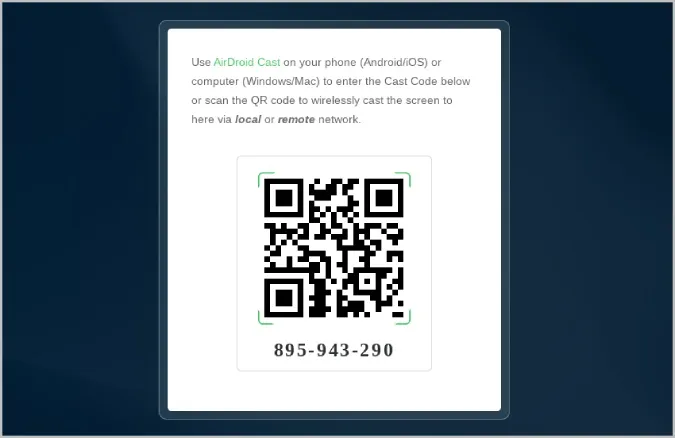
3. Si assicuri di collegare entrambi i dispositivi alla stessa rete Wi-Fi.
4. Una volta fatto, clicchi sull’icona di scansione nell’app fotocamera del suo telefono e poi scansioni il codice QR visualizzato sul browser.
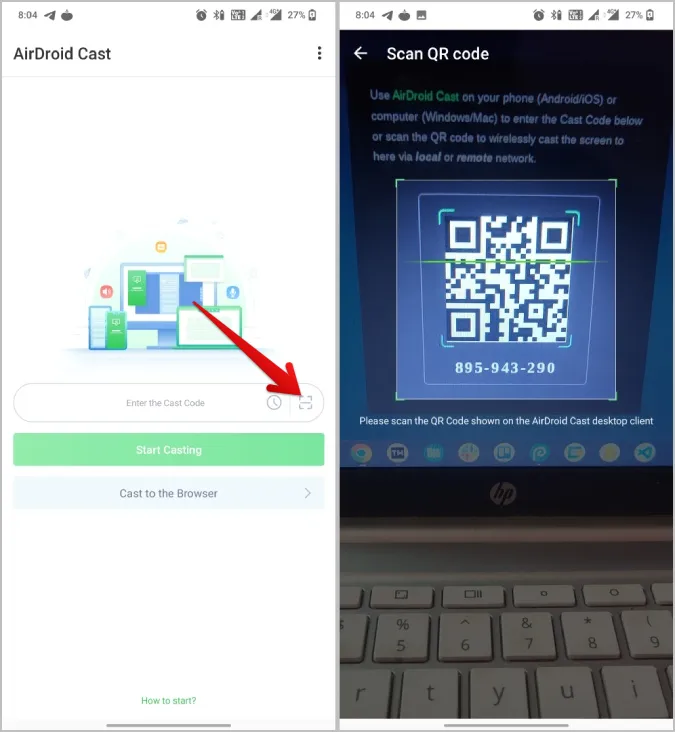
5. In alternativa, può anche inserire il codice visualizzato sul Chromebook nell’app per connettersi.
6. Una volta connesso, Airdroid cast inizierà il casting dello schermo Android sul Chromebook.
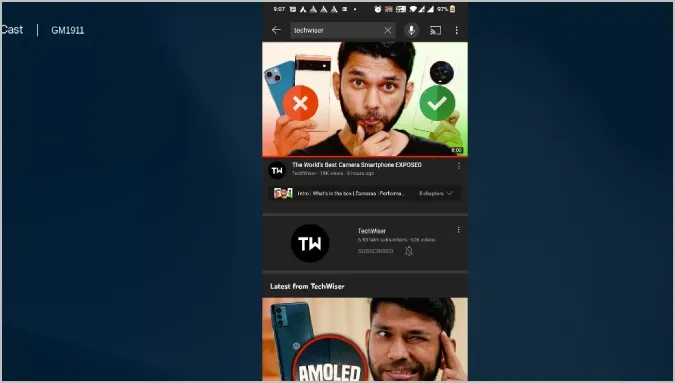
Pro:
- Funziona in modalità wireless
- Oltre al display, può trasferire anche l’opzione audio e microfono
- L’opzione di accesso non è obbligatoria
- L’impostazione per la prima volta è facile
- Non è necessario abilitare il debug USB
Contro:
- Non può controllare il telefono direttamente dal Chromebook
- È necessario installare un’applicazione sul telefono
- Processo un po’ lungo, in quanto deve collegarsi allo stesso Wi-Fi, aprire le app su entrambi i dispositivi e continuare il processo.
3. Screen Mirroring di Inshot (Mirror su Android TV)
Si tratta di un’applicazione per Android e viene utilizzata soprattutto per effettuare il mirroring dello schermo sui dispositivi Android TV. Tuttavia, l’app consente anche di eseguire il mirroring dello schermo Android in un browser, quindi può eseguire il mirroring dello schermo Android su qualsiasi dispositivo che abbia un browser e si connetta a una rete Wi-Fi. Si noti che l’applicazione non è gratuita. Deve effettuare l’aggiornamento a 4,99 dollari.
1. Installi l’applicazione Screen Mirroring dal Play Store.
2. Apra l’app e clicchi sull’opzione Browser Mirroring.
3. Clicchi su Join Pro e faccia l’upgrade. Ha anche la possibilità di guardare una pubblicità di 30 secondi per sbloccare la funzione ogni volta che desidera utilizzarla, ma è troppo complicato.
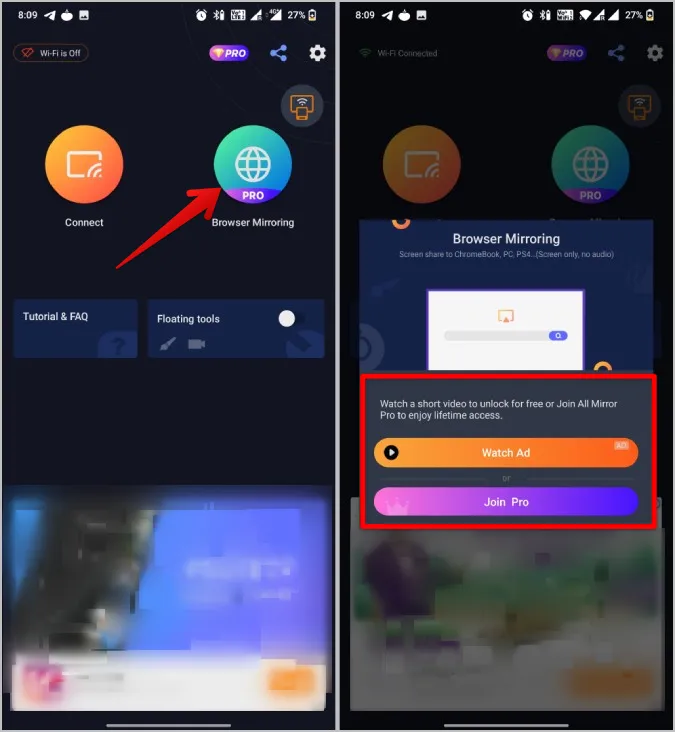
4. Si assicuri di essere connesso alla stessa rete Wi-Fi sul suo Chromebook. Una volta fatto, vedrà un link che potrà aprire sul suo Chromebook.
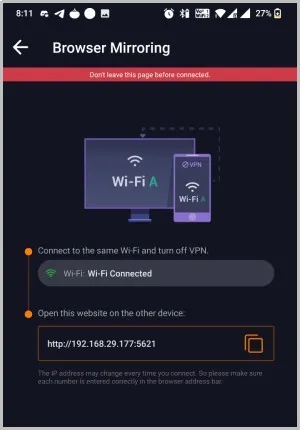
5. Ora apra il browser Chrome sul Chromebook e inserisca il link fornito nell’applicazione.
6. Ecco fatto. Può utilizzare il mirroring del display Android sul Chromebook.
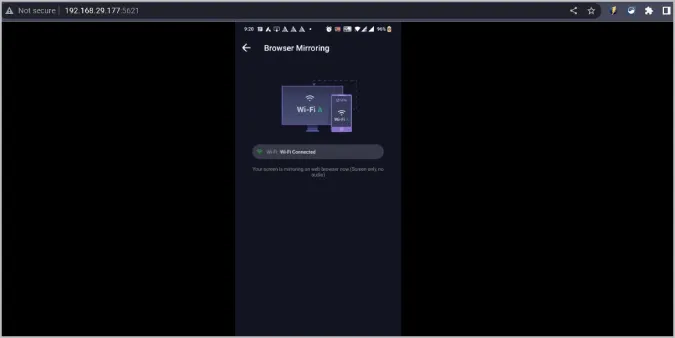
Pro:
- È sufficiente collegare qualsiasi dispositivo alla stessa rete Wi-Fi per utilizzare il mirroring del telefono con un semplice URL.
- Connessione wireless
- Può collegarsi a più dispositivi contemporaneamente
Contro:
- Non può controllare il telefono direttamente dal Chromebook
- Deve prima installare un’applicazione sul telefono
- Deve guardare una pubblicità di 30 secondi ogni volta o passare al piano Pro
- Può solo specchiare il display, l’audio verrà riprodotto dal telefono stesso.
4. Scrcpy (App desktop)
Scrcpy è per lei se invece di utilizzare le applicazioni web e Android, le piace lavorare con una vera applicazione desktop. Sebbene il processo di configurazione sia lungo, può controllare il suo telefono Android direttamente dal Chromebook. Rispetto ad altre app di mirroring per telefoni Android, Scrcpy offre più opzioni, come l’impostazione della risoluzione per un mirroring fluido e la modifica del bitrate, se necessario. Purtroppo, Scrappy non ha un’interfaccia utente grafica. Invece, si controlla dal terminale Linux su ChromeOS.
1. Innanzitutto, abiliti Linux sul suo Chromebook. Per farlo, selezioni l’icona dell’ora nell’angolo in basso a destra e poi clicchi sull’icona Cog per aprire le Impostazioni. Nelle impostazioni, scorra verso il basso e clicchi sul pulsante Attiva accanto all’ambiente Linux.
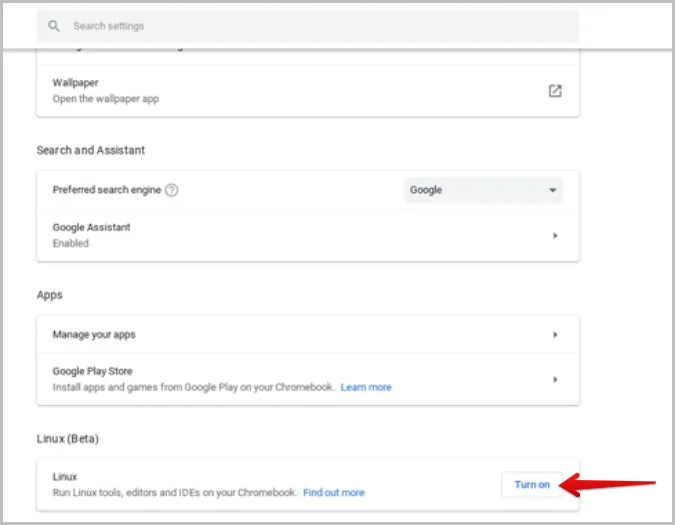
2. Clicchi sul pulsante Installa per continuare il processo di configurazione per installare Linux sul suo Chromebook.
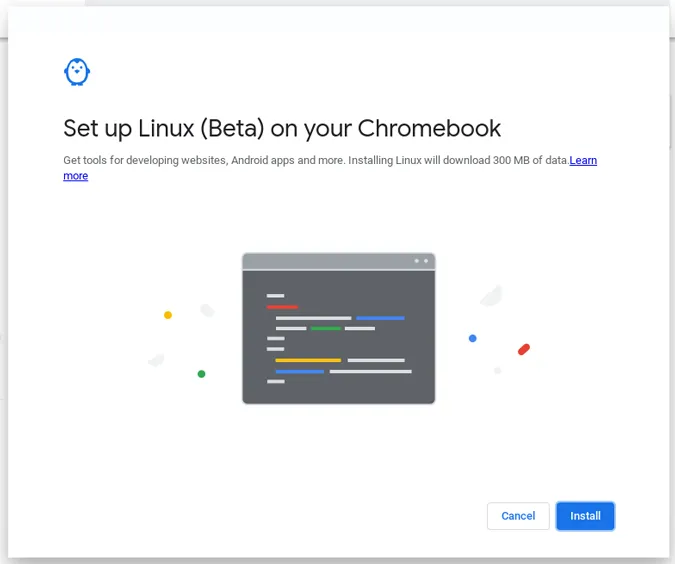
3. Ora prema il pulsante Cerca sulla tastiera, cerchi l’applicazione Terminale e la apra.
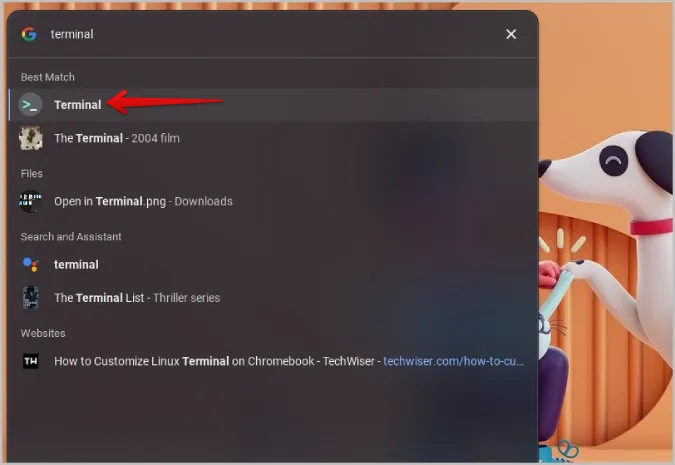
4. Ora esegua il comando seguente per aggiornare tutti i pacchetti Linux.
sudo apt-get update
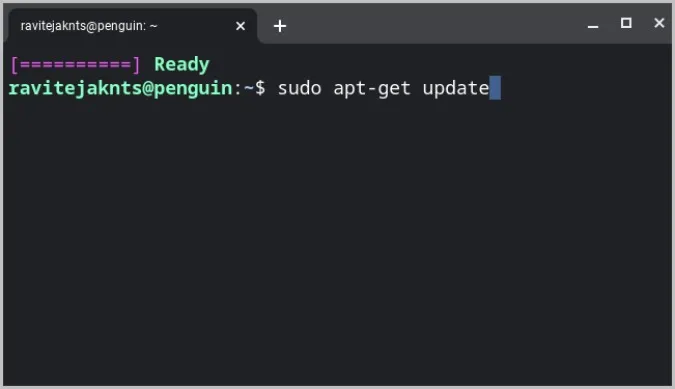
5. Una volta aggiornato, esegua questo comando per installare Scrcpy.
sudo apt-get install scrcpy
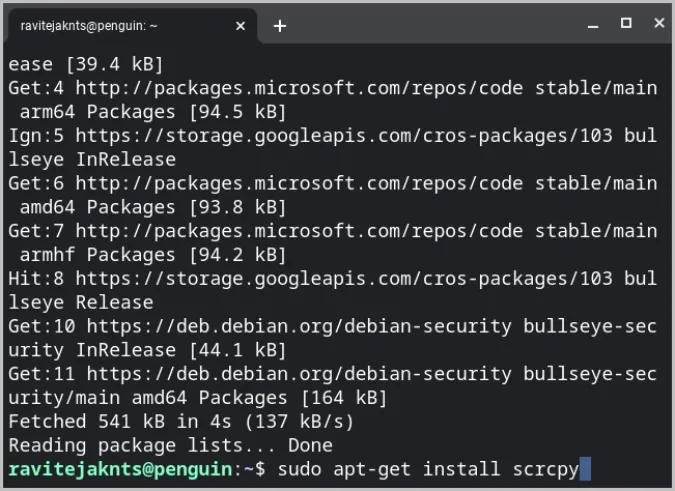
6. Ora deve installare le dipendenze necessarie per eseguire Scrcpy.
sudo apt install adb ffmpeg libsdl2-2.0-0 make gcc pkg-config meson ninja-build libavcodec-dev libavformat-dev libavutil-dev libsdl2-deva
7. Ora vada su GitHub, scorra fino alla sezione Assets e faccia clic su scrcpy-server-v* per scaricarlo.
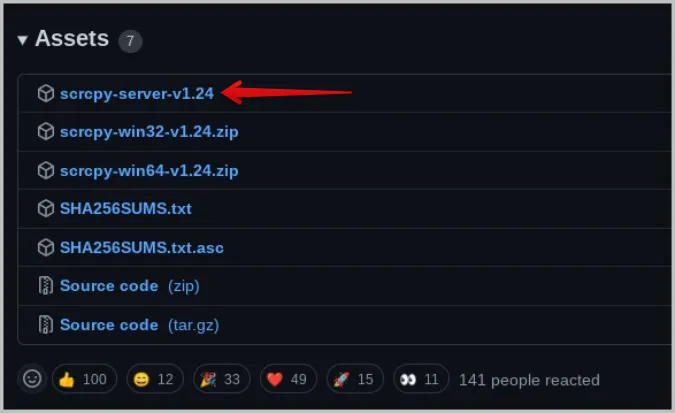
8. Crei una cartella chiamata Scrcpy cliccando sul menu a tre punti e selezionando l’opzione Nuova cartella.
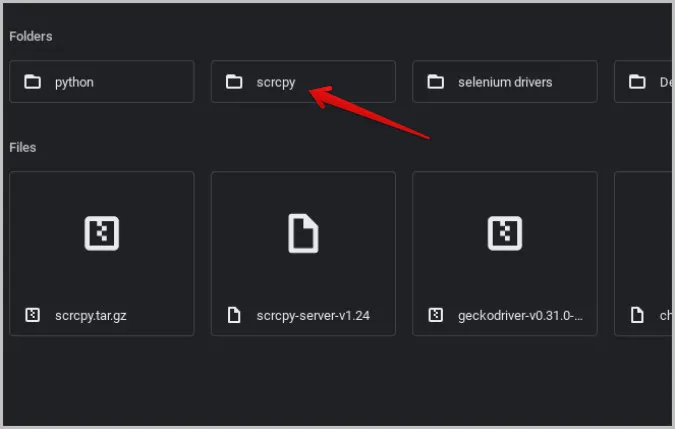
9. Quindi esegua questo comando per installare il server Scrcpy sul suo Chromebook.
sudo install scrcpy-server-v1.jar /scrcpy
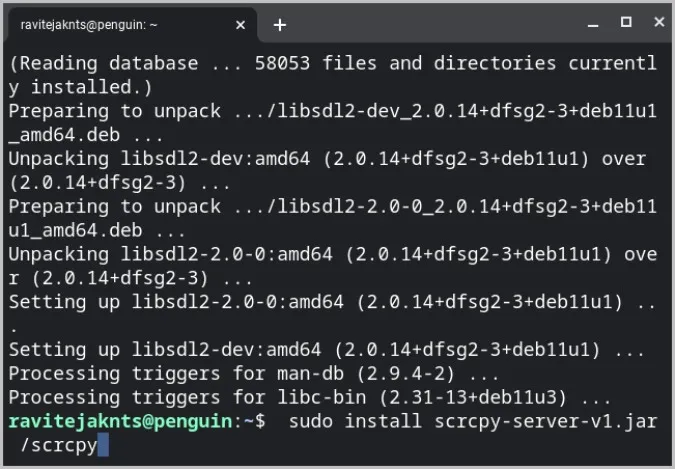
10. Di nuovo, torni alla pagina GitHub e scarichi il file zip del codice sorgente nella sezione Assets.
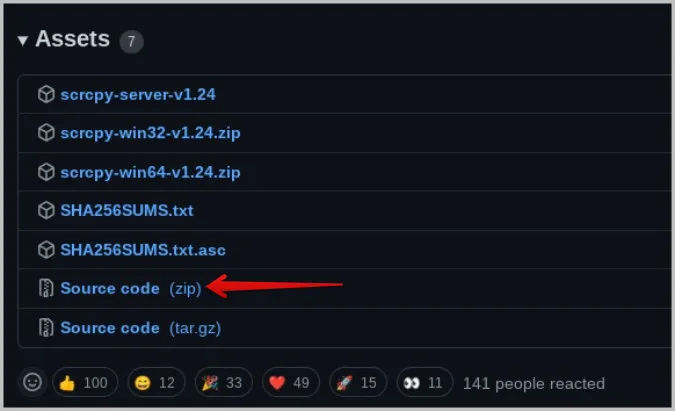
11. Lo decomprima facendo clic con il pulsante destro del mouse sul file zip e selezionando l’opzione Unzip.
12. Sposti la cartella estratta nella cartella Linux e nella cartella Scrcpy che ha appena creato al punto 8.
13. Ora esegua questi comandi nello stesso ordine.
cd scrcpy meson build –buildtype release –strip -Db_lto=true -Dprebuilt_server=../scrcpy-server-v*.jar
Al posto di * utilizzi la versione del server Scrcpy. Ad esempio scrcpy-server-v24.jar
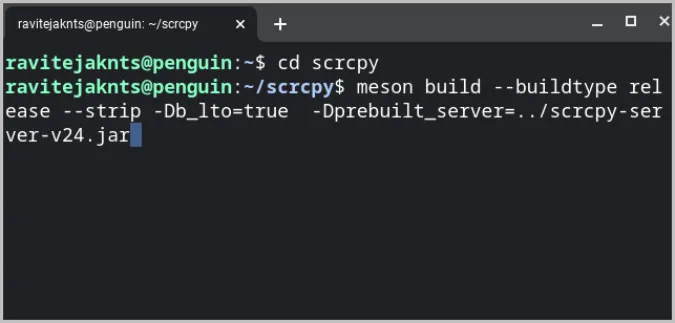
Questo è tutto. Ora può utilizzare Scrcpy. Sul suo telefono Android, attivi il debug USB nel menu Opzioni sviluppatore, come abbiamo visto in precedenza.
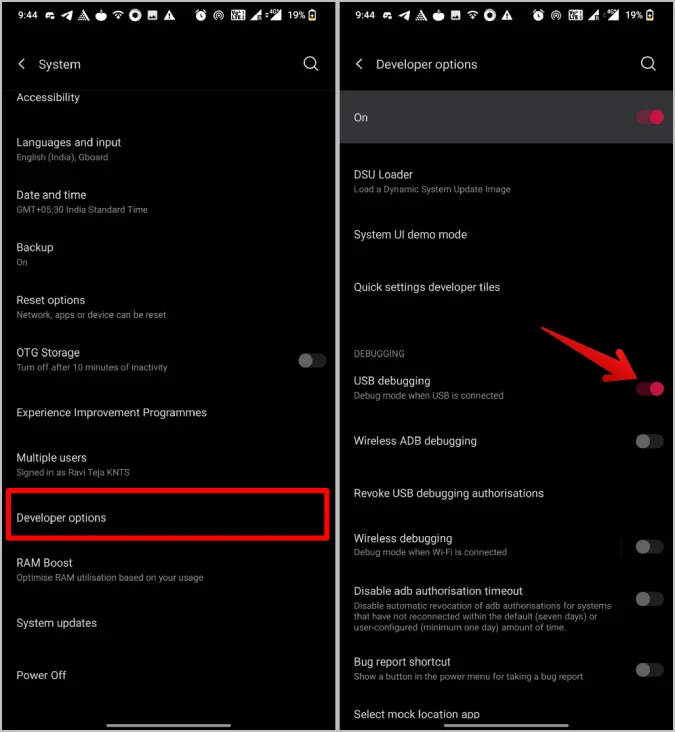
Colleghi il suo telefono Android al suo Chromebook con un cavo USB. Apra il Terminale ed esegua il comando seguente:
sudo apt install adb
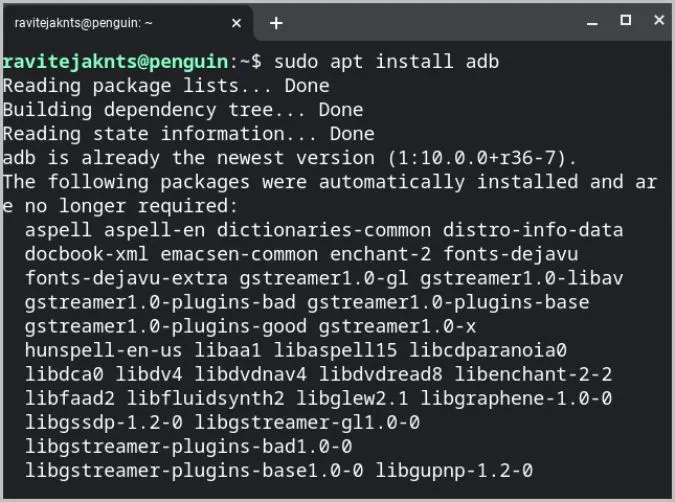
Ora esegua questo comando per avviare Scrcpy.
scrcpy
Questo dovrebbe avviare il mirroring del suo dispositivo Android su Chromebook. Il processo di configurazione è complicato e lungo, ma non è necessario ripetere gli stessi passaggi ogni volta. Una volta terminato, basta collegare entrambi i dispositivi ed eseguire il comando di cui sopra.
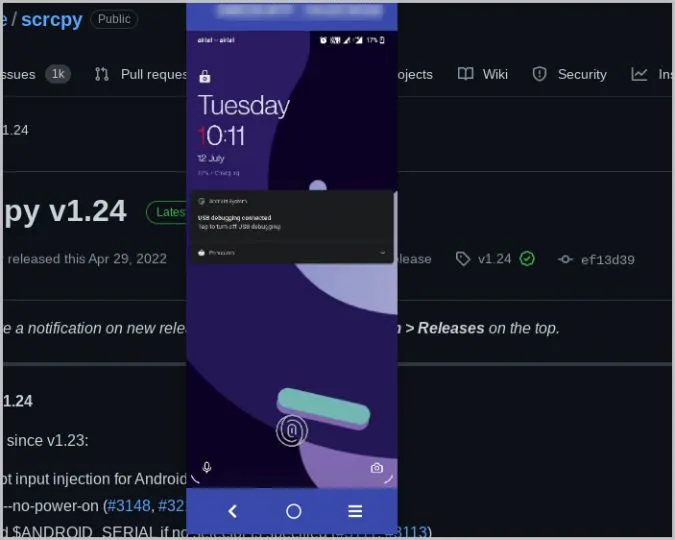
Pro:
- Può regolare la risoluzione e il bitrate dal Terminale
- Può registrare lo schermo Android durante il mirroring
- Possibilità di controllare direttamente dal desktop con una tastiera e un mouse
Contro:
- Processo di configurazione lungo e complicato
- Mentre Scrcpy può funzionare con cavo e in modalità wireless, funziona solo con un cavo su Chromebook
- Le app di Linux possono essere un po’ esigenti in termini di risorse sui Chromebook economici
- Può controllare l’app solo dal terminale
Mirroring Android su ChromeOS
Invece di eseguire il mirroring del suo telefono Android su ChromeOS per utilizzare un’app, può effettivamente scaricare le app Android direttamente su ChromeOS dal Play Store. Se Play Store non è disponibile nel cassetto delle applicazioni, apra le Impostazioni di ChromeOS e clicchi sul pulsante Attiva accanto a Play Store. Questo dovrebbe abilitare Play Store e permetterle di installare e utilizzare le app Android direttamente su Chromebook. Ma se desidera eseguire il mirroring del suo telefono Android su ChromeOS, le consiglio Vysor, perché è facile da configurare e ha anche l’opzione di controllare il telefono direttamente da ChromeOS. Tuttavia, non può sbagliare scegliendo qualsiasi altra applicazione, in quanto hanno i loro vantaggi.